Bạn đang xem bài viết Cách cài 2 hệ điều hành song song trong Win 8,10 song song với Win 7 tại thcshuynhphuoc-np.edu.vn bạn có thể truy cập nhanh thông tin cần thiết tại phần mục lục bài viết phía dưới.
Trong thời đại công nghệ phát triển rất nhanh như hiện nay, việc sử dụng nhiều hệ điều hành trên cùng một máy tính đã không còn là điều lạ lẫm. Điều này giúp người dùng trải nghiệm được nhiều tính năng và công cụ của các hệ điều hành khác nhau mà không cần phải mua nhiều máy tính khác nhau. Trong bài viết này, chúng ta sẽ tập trung vào cách cài đặt hai hệ điều hành song song trong hệ điều hành Windows 8,10 cùng với Windows 7. Bằng việc thực hiện các bước đơn giản, bạn có thể dễ dàng chuyển đổi giữa các hệ điều hành và tận hưởng những lợi ích mà chúng mang lại. Bắt đầu nào!
Máy tính của bạn đang sử dụng Win 7, nhưng bạn vẫn muốn trải nghiệm những tính năng mới mà Win 8/10 mang đến và không muốn gỡ bỏ Win 7 đi. Hầu hết ta thường sử dụng 1 hệ điều hành cho 1 máy tính nhưng trong trường hợp này thì việc cài 2 hệ điều hành trên 1 máy là sự lựa chọn hoàn hảo nhất. Vậy sau đây chúng tôi sẽ hướng dẫn bạn cách cài đồng hành 2 Win cho máy tính của mình cụ thể cài Win 8/10 song song với Win 7 nhé.


Windows 8/10 là hệ điều hành mới nhất hiện nay với khá nhiều cải tiến như giao diện phẳng linh hoạt, nhiều tính năng hay,… Vậy để cài song song 2 hệ điều hành thì chúng ta cần chuẩn bị những gì?
Công tác chuẩn bị
- Bộ cài Windows dưới dạng ISO của Win 8/10
- Ổ đĩa có dung lượng trống hơn 20GB để cài bản Win mới lên đó.
- Phền mềm Minitool partition wizard để phân vùng ổ cứng mới cài Windows
- Phần mềm Wizard dùng để giải nén file ISO
- Phần mềm EasyBCD để tạo Dual Boot
Hướng dẫn cài đặt
-
Phân vùng ổ cứng
Trước tiên, bạn cài đặt phần mềm Minitool partition wizard. Sau khi cài xong, mở phần mềm và click chuột phải vào ổ có dung lượng trống hơn 20GB, chọn Move/Resize

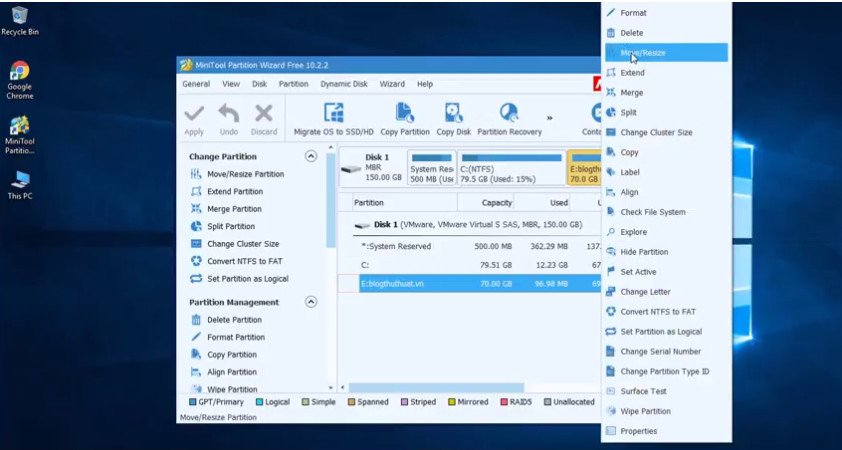
Tại phần Size and Location, kéo chuột từ phải qua trái để tạo dung lượng cho ổ mới và nhấn OK. Phần Unallocated Space After chính là dung lượng của ổ mới vừa được tạo ra.

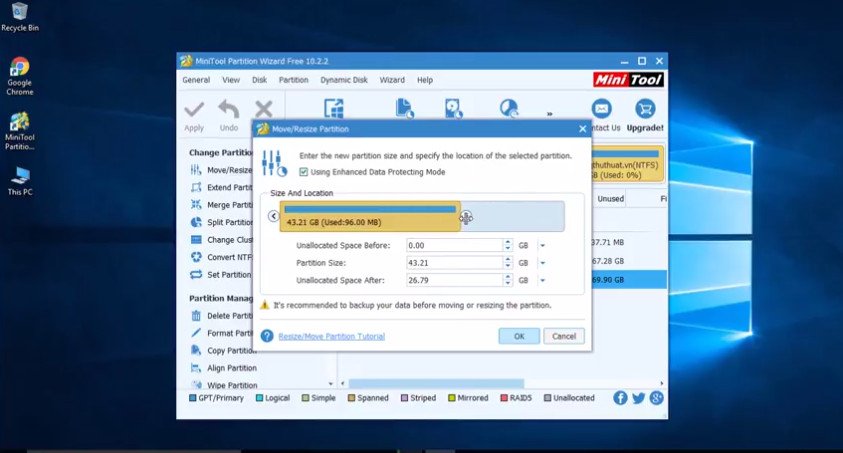
Click chuột phải ổ mới tạo, chọn Create để định dạng lại phân vùng. Đặt lại tên phân vùng mới cho dễ nhớ tại ô Partition Lable. Thông thường nếu ổ đĩa của bạn có 2 phần vùng, 1 là phân vùng Primary và 1 phần vùng Logical. Tuy nhiên phân vùng logical nếu bạn cài Win vào thì nó sẽ không cài Win được và báo lỗi. Chính vì vậy phài đổi phân vùng Logical thành Primary tức là phân vùng chính. File system để NTFS và nhấn OK.

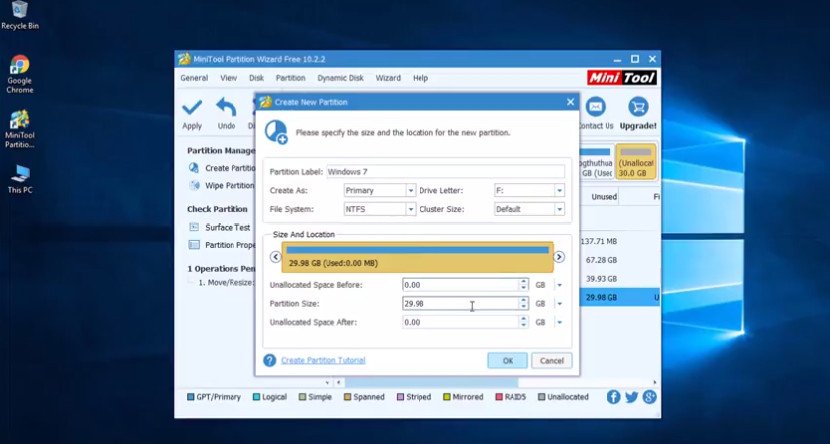
Hộp thoại Appy pending changes xuất hiện, chọn Yes để thực hiện thay đổi và hoàn thành phân vùng.

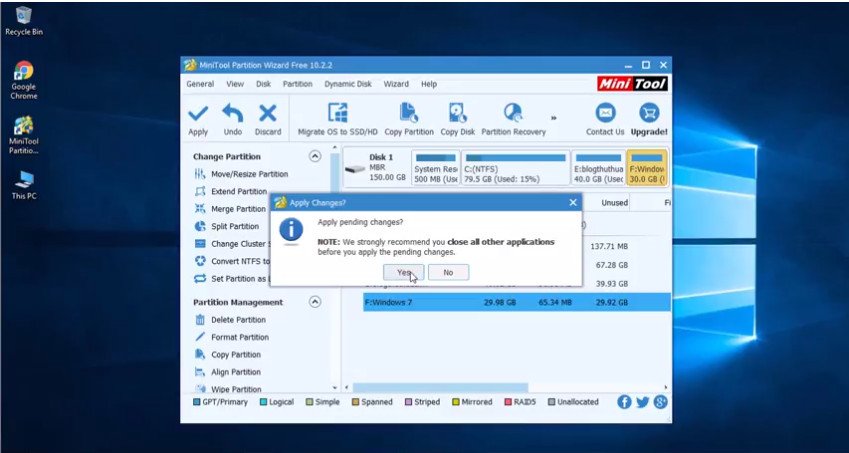
-
Cài đặt Win lên phân vùng vừa tạo
Giải nén file ISO Windows, click chuột phải chọn Extract Here và chờ quá trình giải nén hoàn thành.

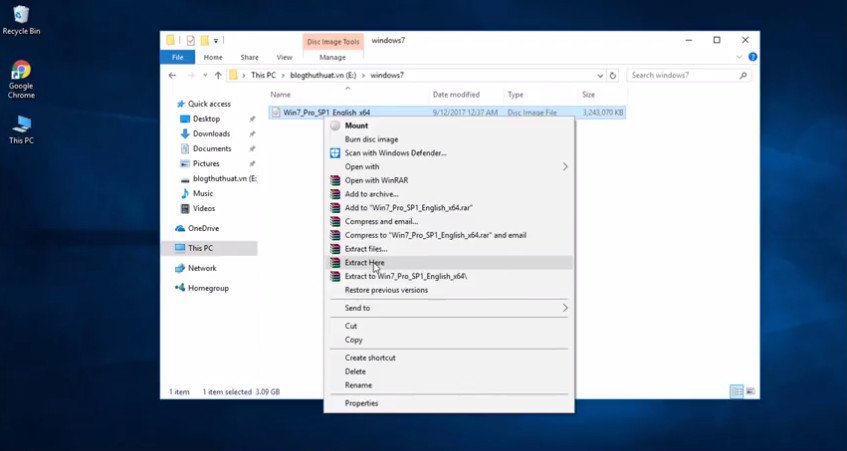
Sau khi giải nén xong vào thư mục sources và chạy file setup. Lưu ý là không chạy file setup.exe ở thư mục gốc nếu chạy thư mục gốc sẽ không có lựa chọn phân vùng muốn cài. Sau đó tiến hành cài Win như bình thường.

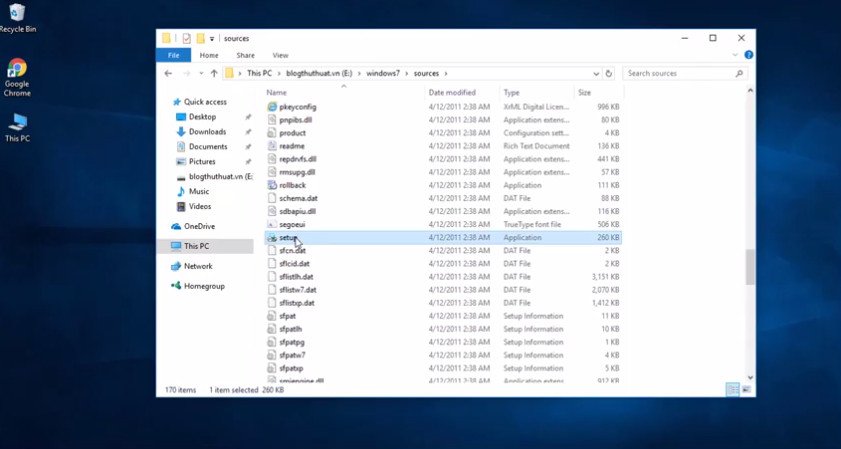
-
Tạo Dual Boot
Như đã giới thiệu ở trên để tạo Dual Boot sử dụng phần mềm EasyBCD. Mở phần mềm lên và chọn Add New Entry. Đặt tên cho hệ điều hành vừa cài, chọn tên ổ Windows vừa tạo, nhấn Add Entry.

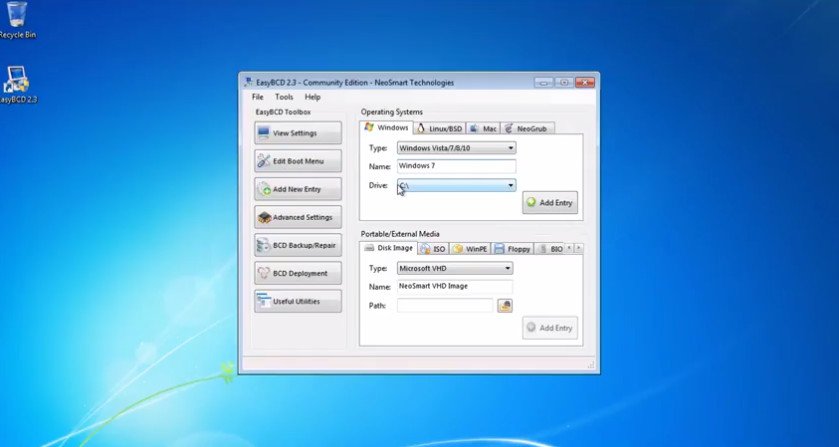
Để kiểm tra xem máy tính của bạn đã có đủ 2 Boot chưa, click vào Edit Boot Menu. Click vào một menu để chọn làm mặc định lúc khởi động nếu bạn không chọn nó sẽ khởi động windows mặc định này, bấm Save Settings để lưu lại thay đổi.

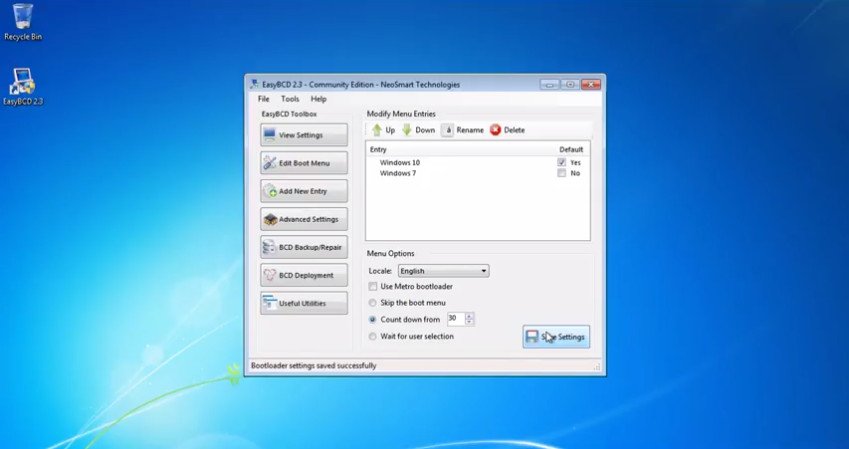
Reset lại máy tính, bạn sẽ thấy xuất hiện tên 2 windows và lựa chọn 1 windows mà bạn muốn sử dụng.

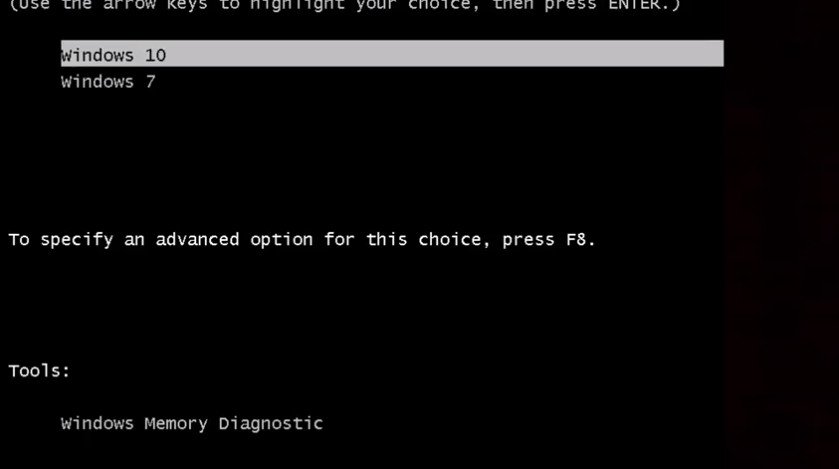
Trong kết luận này, chúng ta sẽ tổng kết về cách cài đặt hai hệ điều hành song song trên Windows 8, 10 và song song với Windows 7.
Việc cài đặt hai hệ điều hành song song trên cùng một máy tính đã trở nên phổ biến hơn trong thời gian gần đây. Người dùng có nhu cầu trải nghiệm và sử dụng nhiều hệ điều hành khác nhau để thử nghiệm công việc, tìm hiểu và giải quyết các vấn đề của riêng mình.
Trước tiên, để cài đặt hai hệ điều hành song song, người dùng cần phải tạo một phân vùng trên ổ cứng của máy tính. Việc này giúp tách riêng các hệ điều hành và dữ liệu của chúng, tránh tình trạng mất dữ liệu và xung đột giữa hai hệ điều hành. Người dùng nên lưu ý rằng quá trình này có thể xóa một số dữ liệu trên máy tính, do đó, việc sao lưu toàn bộ dữ liệu quan trọng là rất cần thiết.
Sau khi có phân vùng mới, người dùng có thể tiến hành cài đặt hệ điều hành còn lại. Windows 8, 10 và Windows 7 cung cấp chương trình cài đặt dễ sử dụng và đồ họa để thực hiện quá trình cài đặt. Người dùng chỉ cần khởi động từ ổ đĩa hoặc USB chứa hệ điều hành mới và làm theo các hướng dẫn trên màn hình để hoàn thành quá trình cài đặt.
Sau khi cài đặt xong, người dùng có thể sử dụng phần mềm chuyển đổi hệ điều hành như EasyBCD hoặc Boot Manager để chỉnh sửa menu khởi động và chọn hệ điều hành mà họ muốn khởi động. Điều này giúp người dùng dễ dàng chuyển đổi giữa các hệ điều hành và tránh xung đột trong quá trình khởi động.
Tuy nhiên, người dùng cũng cần lưu ý rằng cài đặt hai hệ điều hành song song có thể ảnh hưởng đến tốc độ và hiệu suất của máy tính. Các hệ điều hành cùng xử lý tài nguyên của máy tính, vì vậy việc chạy cùng lúc hai hệ điều hành có thể dẫn đến giảm hiệu suất và tốn nhiều bộ nhớ hơn. Do đó, người dùng nên đảm bảo rằng máy tính của họ đáp ứng đủ yêu cầu về phần cứng để chạy cả hai hệ điều hành một cách mượt mà.
Tổng kết lại, việc cài đặt hai hệ điều hành song song trong Windows 8, 10 và song song với Windows 7 có thể hữu ích và tiện lợi để trải nghiệm và sử dụng nhiều hệ điều hành khác nhau trên cùng một máy tính. Tuy nhiên, người dùng cần chú ý đến việc sao lưu dữ liệu quan trọng và kiểm tra yêu cầu phần cứng trước khi tiến hành cài đặt. Với các công cụ và hướng dẫn phù hợp, người dùng có thể dễ dàng thực hiện quá trình này và tận hưởng lợi ích mà hai hệ điều hành song song có thể mang lại.
Cảm ơn bạn đã xem bài viết Cách cài 2 hệ điều hành song song trong Win 8,10 song song với Win 7 tại thcshuynhphuoc-np.edu.vn bạn có thể bình luận, xem thêm các bài viết liên quan ở phía dưới và mong rằng sẽ giúp ích cho bạn những thông tin thú vị.
Từ Khoá Liên Quan:
1. Cài đặt hệ điều hành song song
2. Cài đặt 2 hệ điều hành trên cùng một máy tính
3. Cách cài đặt Win 8, 10 song song với Win 7
4. Cài đặt dual boot Win 8, 10 và Win 7
5. Cách cài đặt dual boot trên máy tính Win 8, 10 và Win 7
6. Hướng dẫn cách sử dụng dual boot để cài đặt 2 hệ điều hành trên Windows
7. Cách thiết lập dual boot trên Win 8, 10 và Win 7
8. Hướng dẫn đổi hệ điều hành khi khởi động máy tính
9. Hướng dẫn cách cài đặt và quản lý dual boot trên Win 8, 10 và Win 7
10. Cách chuyển đổi giữa các hệ điều hành trong dual boot
11. Hướng dẫn khởi động vào 2 hệ điều hành khác nhau trên Windows
12. Thủ thuật cài đặt dual boot trên Win 8, 10 và Win 7
13. Cách sử dụng bootloader để chọn hệ điều hành khi khởi động máy tính
14. Đánh giá ưu nhược điểm của việc cài đặt dual boot
15. Cách giải quyết các lỗi phát sinh khi cài đặt dual boot trên Win 8, 10 và Win 7

